Jautājums
Problēma: kā novērst Bluetooth kļūdu “Pārbaudiet PIN un mēģiniet vēlreiz izveidot savienojumu” operētājsistēmā Windows 10?
Sveiki, man ir vajadzīga palīdzība saistībā ar savienojuma un PIN kļūdu. Es nevaru savienot pārī Bluetooth ierīces, un tiek parādīts kļūdas ziņojums Pārbaudiet PIN. Ar ierīci problēmu nav, jo ir baterijas, tā darbojas pareizi. Es varu atrast vienumu iestatījumos, bet, mēģinot tos savienot pārī pēc savienojuma loga, parādās “Pārbaudiet PIN un mēģiniet vēlreiz izveidot savienojumu”. parādās kļūda. PIN veidlapa netiek rādīta, tāpēc process nenotiek, kā paredzēts. Vai varat man palīdzēt atrisināt šo problēmu, lai es varētu normāli savienot ierīci pārī?
Atrisināta atbilde
“Pārbaudiet PIN un mēģiniet vēlreiz izveidot savienojumu” Bluetooth kļūda sistēmā Windows tiek ziņots diezgan bieži, un daudzos gadījumos tā ir saistīta ar Bluetooth tastatūrām.[1] Kad ierīce ir izdzēsta un lietotājs vēlas to vēlreiz savienot ar datoru, savienošana pārī nevar notikt. Mēģinājums izveidot savienojumu ar ierīci, izmantojot iestatījumus, beidzas ar kļūdu un ilgu ierīču savienošanas pārī procesu.
Problēma var būt nomākta, jo problēma rodas no nekurienes, un process netiek ielādēts, kā vajadzētu. Kad Bluetooth opcija tiek atspējota vai daži noteikti faili tiek bojāti sistēmā, šādas funkcijas neizdodas. Protams, ja datorā darbojas operētājsistēma Windows 10, var vainot neseno kļūdaino atjauninājumu.[2]
Daudzos gadījumos problēmu var atrisināt, restartējot iekārtu, tāpēc visas funkcijas darbojas kā parasti. Citi šīs problēmas iemesli var būt saistīti ar dažām sistēmas problēmām. Operētājsistēmā Windows 10 var tikt parādīts kļūdas ziņojums “Pārbaudiet PIN un mēģiniet vēlreiz izveidot savienojumu”, nepamanot, ka arī citas sistēmas funkcijas nedarbojas.
Kļūdas problēma ir pastāvīga atkārtošanās, taču situāciju var labot. Šai problēmai nevajadzētu būt saistītai ar nopietnām problēmām, piemēram, kiberdraudiem vai ļaunprātīgu programmatūru.[3] Tomēr dažiem iemesliem var būt nepieciešami īpaši risinājumi. Kļūda var rasties, ja vispirms nav pareizi izveidots savienojums pārī. Tātad, ja mēģināt savienot pārī ierīci, kas jau bija pievienota iepriekš, problēma var būt programmatūras vai aparatūras problēmās.
Vēl viena lieta, ko mēs jau minējām - Bluetooth savienojumu atspējota opcija var izraisīt problēmu ar jauniem pāriem. Ja dators ir lidmašīnas režīmā, arī šie savienojumi nevar notikt. Šādā režīmā tiek atspējoti WiFi, NFC, Bluetooth, mobilie un citi savienojumi. Ja mēģināt atrisināt problēmu un neizdodas, iespējams, vēlēsities palaist ReimageMac veļas mašīna X9 lai pārbaudītu failu bojājumus un labotu funkcijas, kas nepieciešamas normālai datora darbībai. Ja šīs ātrās opcijas nedod rezultātus, mēģiniet labot Bluetooth kļūdu “Pārbaudiet PIN un mēģiniet vēlreiz izveidot savienojumu”, izmantojot tālāk sniegtos norādījumus.
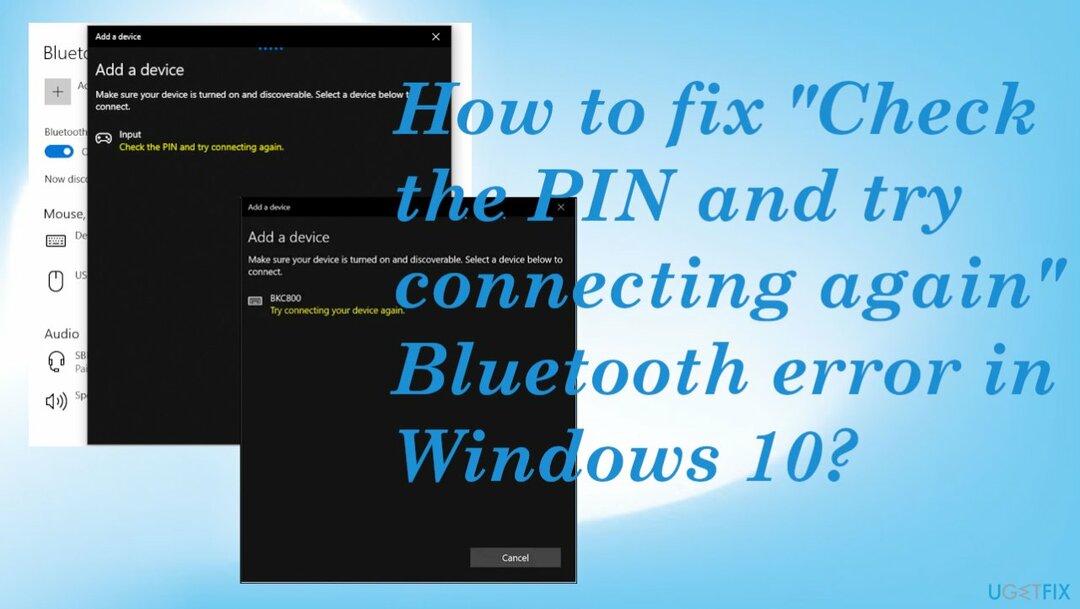
#1 Notīrīt reģistru
Lai labotu bojātu sistēmu, jums ir jāiegādājas licencēta versija Reimage Reimage.
- Nospiediet Windows taustiņš + R kopā, lai atvērtu palaist komandu lodziņš.
- Tips regedit un noklikšķiniet labi.
- Pārlūkojiet šo vietu reģistra redaktorā:
HKEY_USERS\\.DEFAULT\\programmatūra\\Microsoft\\Windows\\Pašreizējā versija\\Bluetooth\\IzņēmumsDB\\Adrs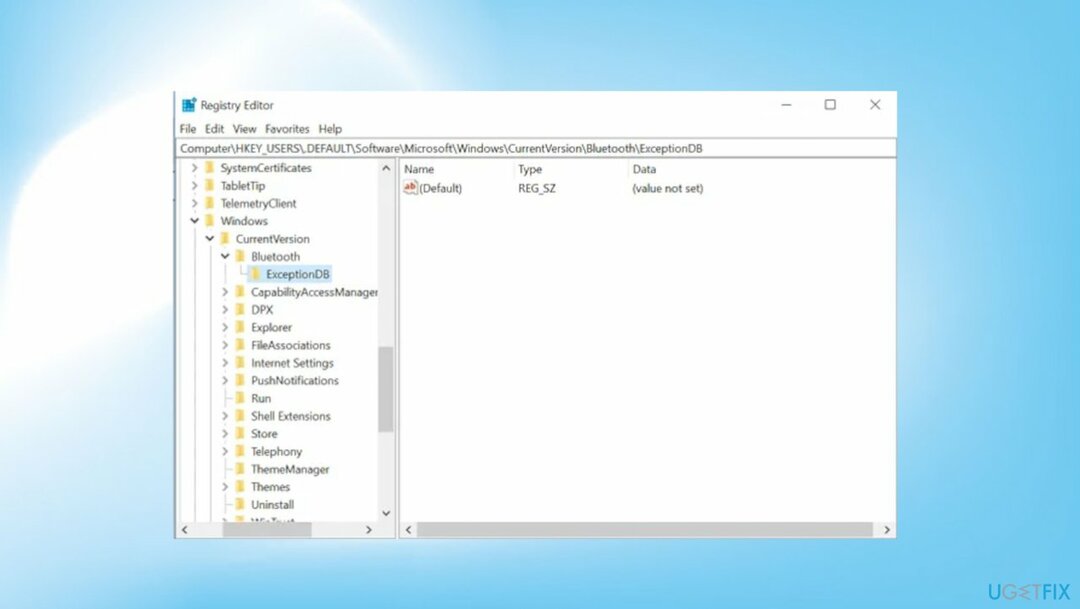
- Izvērst Adrs un dzēst mapi tajā.
- Mēģiniet vēlreiz savienot ierīci pārī.
2. Novērsiet problēmas
Lai labotu bojātu sistēmu, jums ir jāiegādājas licencēta versija Reimage Reimage.
- Nospiediet Windows taustiņš + I atslēga kopā, lai atvērtu iestatījumi.
- Klikšķiniet uz Atjaunināšana un drošība.
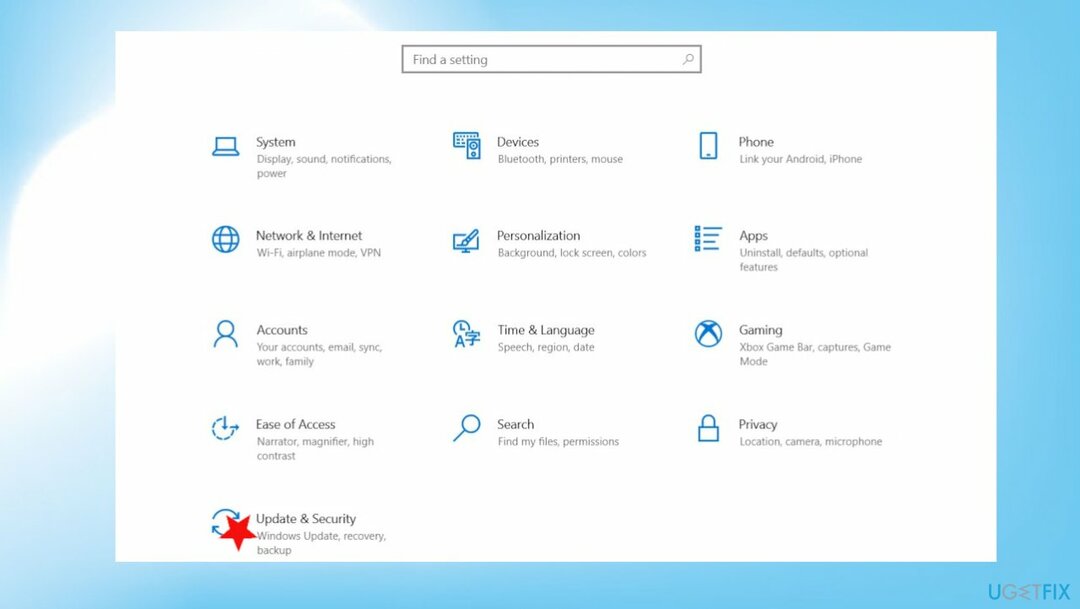
- Atrodiet Problēmu novēršana.
- Klikšķis Papildu problēmu risinātāji.
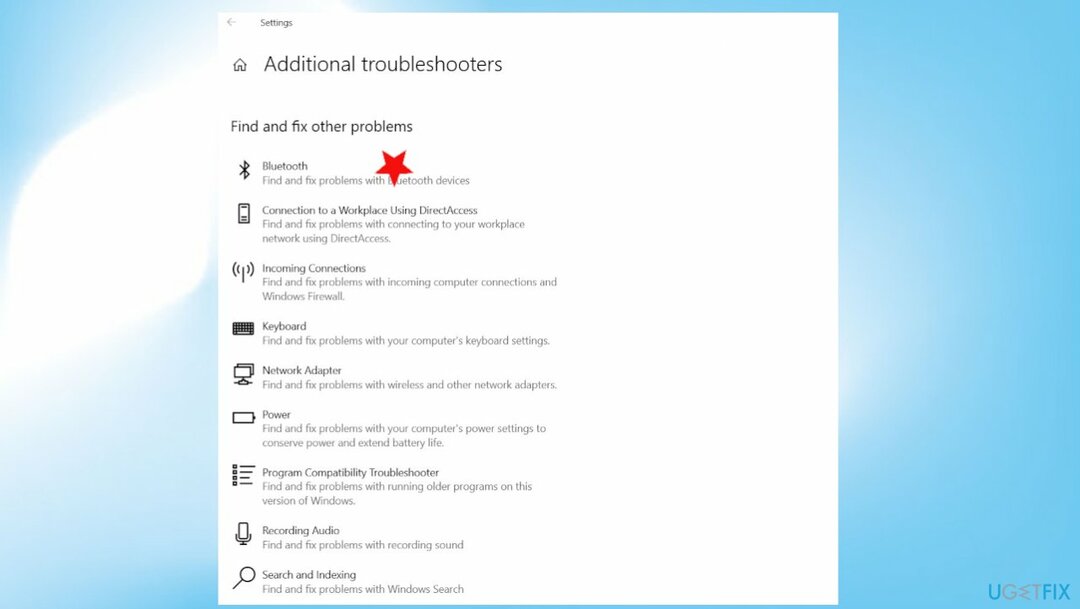
- Atrast Bluetooth opcija.
- Izpildiet ekrānā redzamos norādījumus, lai novērstu problēmas
#3 Izmantojiet savienošanas pārī vedni
Lai labotu bojātu sistēmu, jums ir jāiegādājas licencēta versija Reimage Reimage.
- Nospiediet Windows taustiņš + R kopā.
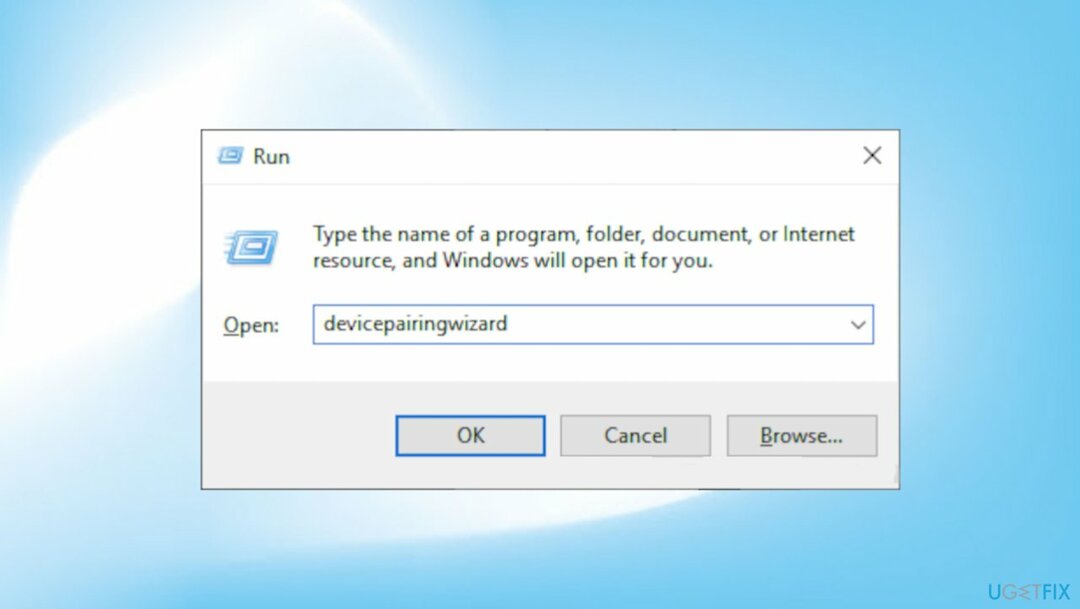
- Tipsierīču savienošanas vednis tajā un noklikšķiniet labi.
- Pagaidiet kādu laiku, līdz parādās ierīces.
- Atlasiet Bluetooth ierīci, kuru vēlaties pievienot.
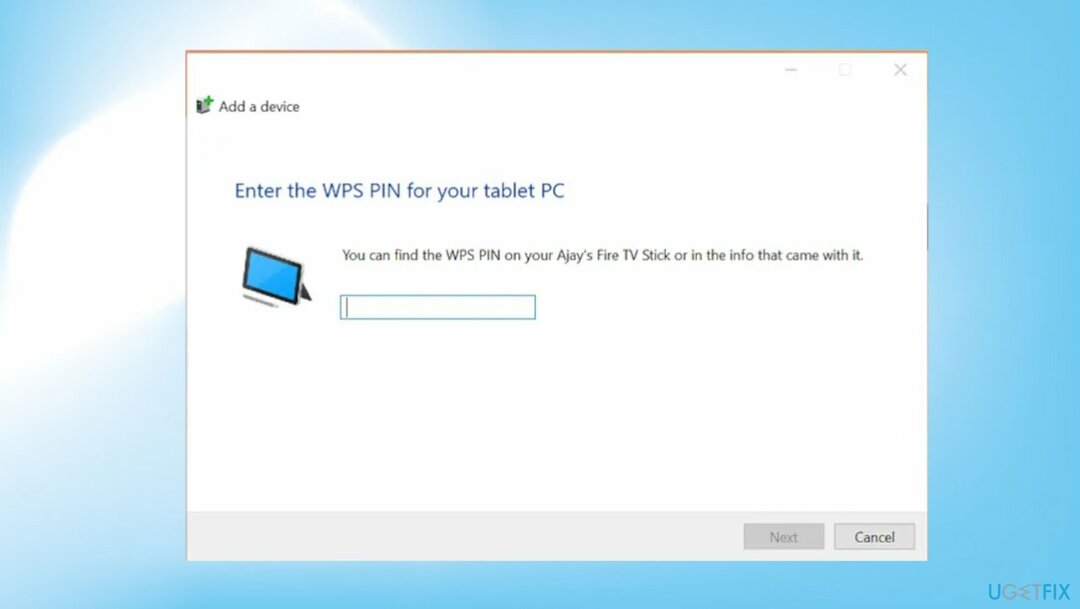
- Parādīsies piekļuves koda veidlapa.
- Ievadiet kodu no savas Bluetooth ierīces.
- Nospiediet Ievadiet.
#4 Pārinstalējiet vai atjauniniet Bluetooth draiverus
Lai labotu bojātu sistēmu, jums ir jāiegādājas licencēta versija Reimage Reimage.
- Pieskarieties Win + X taustiņi, lai atvērtu Ierīču pārvaldnieks.
- Tālāk meklējiet Bluetooth ierīce un ar peles labo pogu noklikšķiniet.
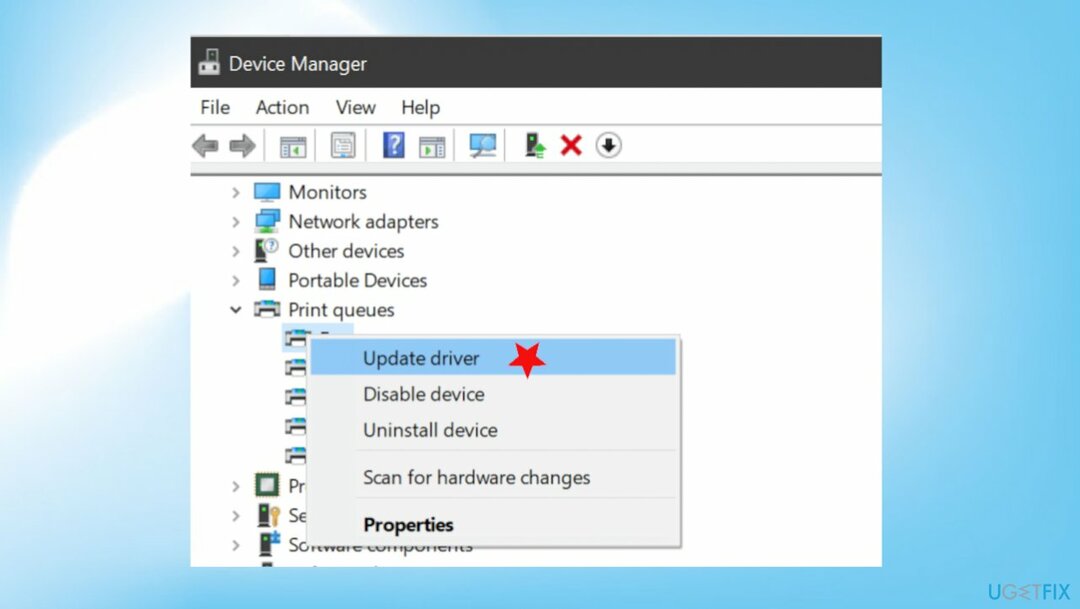
- Izvēlieties opciju Atjaunināt draiveri.
- Izvēlieties opciju Automātiski meklējiet atjauninātu draivera programmatūru.

Automātiski izlabojiet kļūdas
ugetfix.com komanda cenšas darīt visu iespējamo, lai palīdzētu lietotājiem atrast labākos risinājumus kļūdu novēršanai. Ja nevēlaties cīnīties ar manuālām remonta metodēm, lūdzu, izmantojiet automātisko programmatūru. Visus ieteiktos produktus ir pārbaudījuši un apstiprinājuši mūsu profesionāļi. Tālāk ir norādīti rīki, kurus varat izmantot kļūdas labošanai.
Piedāvājums
dari to tagad!
Lejupielādēt FixLaime
Garantija
dari to tagad!
Lejupielādēt FixLaime
Garantija
Ja jums neizdevās novērst kļūdu, izmantojot Reimage, sazinieties ar mūsu atbalsta komandu, lai saņemtu palīdzību. Lūdzu, dariet mums zināmu visu informāciju, kas, jūsuprāt, mums būtu jāzina par jūsu problēmu.
Šajā patentētajā labošanas procesā tiek izmantota 25 miljonu komponentu datubāze, kas var aizstāt jebkuru bojātu vai trūkstošu failu lietotāja datorā.
Lai labotu bojātu sistēmu, jums ir jāiegādājas licencēta versija Reimage ļaunprātīgas programmatūras noņemšanas rīks.

Lai paliktu pilnīgi anonīms un novērstu ISP un valdība no spiegošanas uz jums, jums vajadzētu nodarbināt Privāta piekļuve internetam VPN. Tas ļaus jums izveidot savienojumu ar internetu, vienlaikus esot pilnīgi anonīmam, šifrējot visu informāciju, novēršot izsekotājus, reklāmas, kā arī ļaunprātīgu saturu. Vissvarīgākais ir tas, ka jūs apturēsit nelikumīgās novērošanas darbības, ko NSA un citas valsts iestādes veic aiz muguras.
Datora lietošanas laikā jebkurā laikā var notikt neparedzēti apstākļi: tas var izslēgties strāvas padeves pārtraukuma dēļ, a Var parādīties zilais nāves ekrāns (BSoD) vai nejauši Windows atjauninājumi var tikt instalēti pēc tam, kad uz dažām dienām aizgājāt. minūtes. Tā rezultātā var tikt zaudēti jūsu skolas darbi, svarīgi dokumenti un citi dati. Uz atgūties zaudētos failus varat izmantot Data Recovery Pro – tā meklē to failu kopijās, kas joprojām ir pieejami jūsu cietajā diskā, un ātri tos izgūst.